Windows 10無償アップグレード終了まで、あと数日となりました。
苦労の末、アップグレードが終わっても、ライセンス認証が完了していないと無償ライセンスを入手できたことにはなりません。
今一度、ライセンス認証画面で確認してください。
Windows 10無償アップグレード終了
2016年7月29日 24:00でWindows 7/8/8.1からWindows 10への無償アップグレードが終了します。
「Windows 10を入手する」のウィンドウもカウントダウンに変わり、日本時間の7月29日 24:00に向けてカウントダウンされています。

既にWindows 10へのアップグレードを終えていれば、もう大丈夫と思いがちですが、ひとつ落とし穴があります。
ライセンス認証の再確認を
Windows 7/8.1からオンラインでアップグレードを行った場合、通常は自動的にライセンス認証が完了します。しかし、何かしらの不具合でライセンス認証が完了していない場合があります。
また、クリーンインストールした場合、Windows 10からはプロダクトキーを入力しなくともクリーンインストールが可能なため、アップグレードに使うWindows 7/8/8.1のプロダクトキーを入力するのを忘れる場合があります。
どちらにしても、次の手順でライセンス認証が完了していることを確認してください。
画面左下の「Windowsアイコン(スタートボタン)」をクリックし、「設定」をクリックします。「設定」アプリが開きますので「更新とセキュリティ」をクリックし、左側の「ライセンス認証」をクリックします。
右側の「ライセンス認証」の部分が「Windowsはライセンス認証されています」と表示されていれば問題ありません。
ライセンス認証さていない場合は電話認証で
ネットワークに接続しているのに「Windowsはライセンス認証されています」と表示されていない場合は何かしらの問題が発生しています。
本来は問題を解決しネットワークでのライセンス認証が完了するようにすべきですが、時間がありませんので電話認証の方がよいでしょう。
電話によるライセンス認証は以下の手順で行います。
- [Windows]+[R]を押して「ファイル名を指定して実行」ダイアログを開く
- 名前に「slui 4」を入力して「OK」をクリックする
- 「国」を選択して「次へ」をクリックする
- 画面に従って電話をかけて状況を説明し確認IDを教えてもらう
なお、電話認証は人による対応が2016年3月1日から24時間365日対応ではなくなっています。
- ライセンス認証(Microsoft)
現時点では、
- 平日:9 時~18 時、土日:10 時~18 時 (祝日および年末年始休業)
となっています。
ビジネスマンには酷ですが、夜間は電話認証できないので注意してください。
まとめ
あと数日でWindows 10無償アップグレードは終了します。
やっとアップグレード作業が終わったと思っても、ライセンス認証が完了していなければ全てが徒労に終わります。
再度、ライセンス認証が完了していることを確認してください。
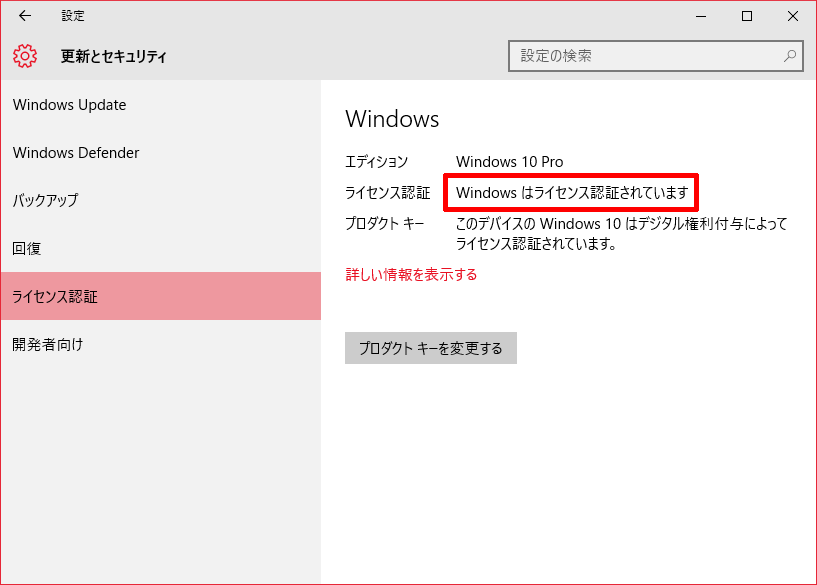
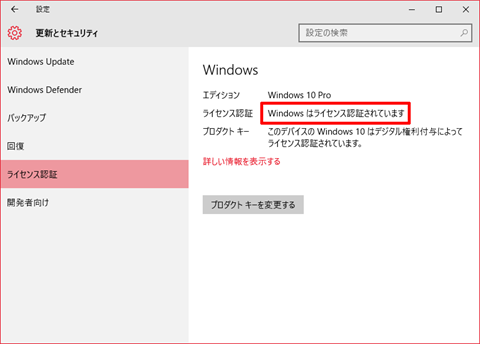













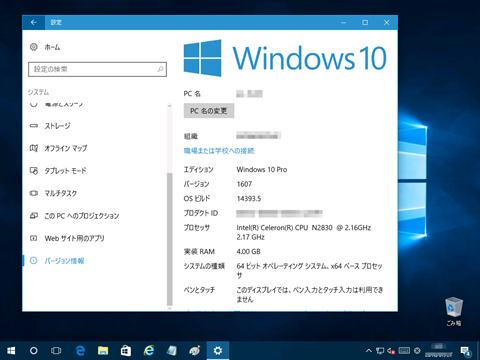
コメント